OPEL MOKKA X 2018.5 Uputstvo za upotrebu (in Serbian)
Manufacturer: OPEL, Model Year: 2018.5, Model line: MOKKA X, Model: OPEL MOKKA X 2018.5Pages: 159, PDF Size: 2.6 MB
Page 111 of 159
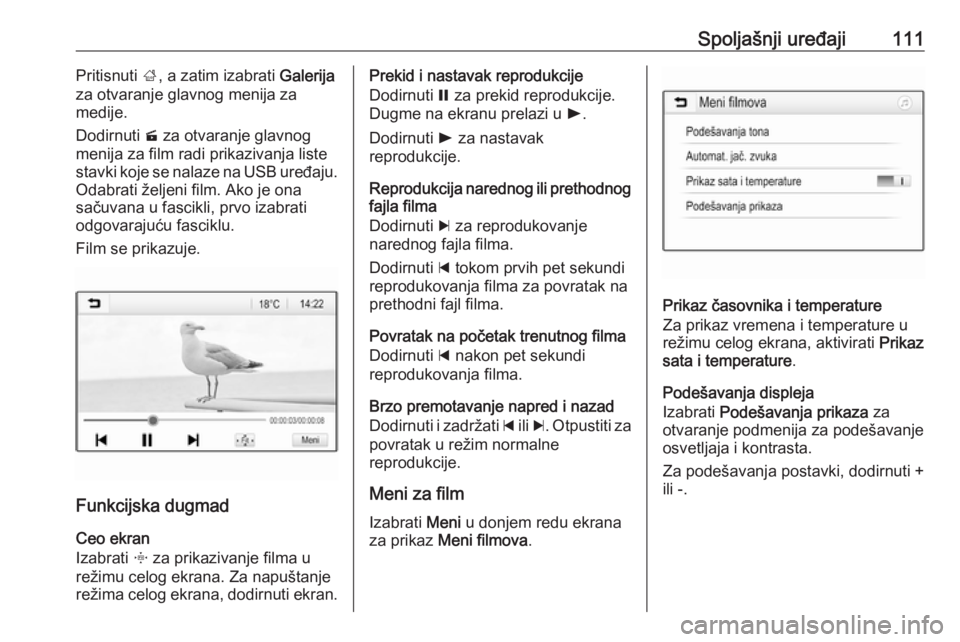
Spoljašnji uređaji111Pritisnuti ;, a zatim izabrati Galerija
za otvaranje glavnog menija za
medije.
Dodirnuti m za otvaranje glavnog
menija za film radi prikazivanja liste
stavki koje se nalaze na USB uređaju.
Odabrati željeni film. Ako je ona
sačuvana u fascikli, prvo izabrati odgovarajuću fasciklu.
Film se prikazuje.
Funkcijska dugmad
Ceo ekran
Izabrati x za prikazivanje filma u
režimu celog ekrana. Za napuštanje
režima celog ekrana, dodirnuti ekran.
Prekid i nastavak reprodukcije
Dodirnuti = za prekid reprodukcije.
Dugme na ekranu prelazi u l.
Dodirnuti l za nastavak
reprodukcije.
Reprodukcija narednog ili prethodnog fajla filma
Dodirnuti c za reprodukovanje
narednog fajla filma.
Dodirnuti d tokom prvih pet sekundi
reprodukovanja filma za povratak na
prethodni fajl filma.
Povratak na početak trenutnog filma
Dodirnuti d nakon pet sekundi
reprodukovanja filma.
Brzo premotavanje napred i nazad
Dodirnuti i zadržati d ili c. Otpustiti za
povratak u režim normalne
reprodukcije.
Meni za film Izabrati Meni u donjem redu ekrana
za prikaz Meni filmova .
Prikaz časovnika i temperature
Za prikaz vremena i temperature u
režimu celog ekrana, aktivirati Prikaz
sata i temperature .
Podešavanja displeja
Izabrati Podešavanja prikaza za
otvaranje podmenija za podešavanje
osvetljaja i kontrasta.
Za podešavanja postavki, dodirnuti +
ili -.
Page 112 of 159
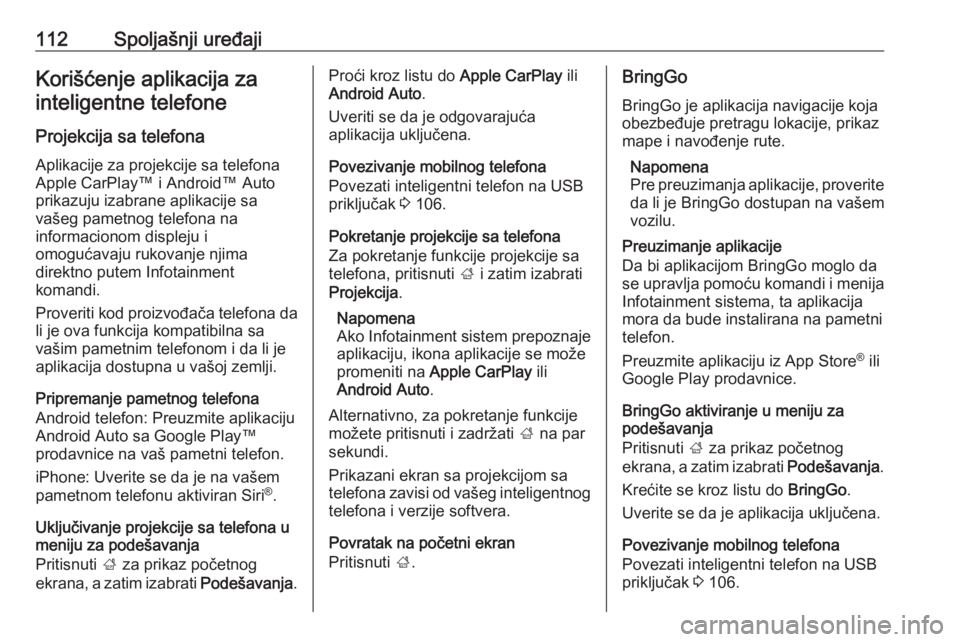
112Spoljašnji uređajiKorišćenje aplikacija zainteligentne telefone
Projekcija sa telefona
Aplikacije za projekcije sa telefona
Apple CarPlay™ i Android™ Auto
prikazuju izabrane aplikacije sa
vašeg pametnog telefona na
informacionom displeju i
omogućavaju rukovanje njima
direktno putem Infotainment
komandi.
Proveriti kod proizvođača telefona da
li je ova funkcija kompatibilna sa
vašim pametnim telefonom i da li je
aplikacija dostupna u vašoj zemlji.
Pripremanje pametnog telefona
Android telefon: Preuzmite aplikaciju
Android Auto sa Google Play™
prodavnice na vaš pametni telefon.
iPhone: Uverite se da je na vašem
pametnom telefonu aktiviran Siri ®
.
Uključivanje projekcije sa telefona u
meniju za podešavanja
Pritisnuti ; za prikaz početnog
ekrana, a zatim izabrati Podešavanja.Proći kroz listu do Apple CarPlay ili
Android Auto .
Uveriti se da je odgovarajuća
aplikacija uključena.
Povezivanje mobilnog telefona
Povezati inteligentni telefon na USB
priključak 3 106.
Pokretanje projekcije sa telefona
Za pokretanje funkcije projekcije sa
telefona, pritisnuti ; i zatim izabrati
Projekcija .
Napomena
Ako Infotainment sistem prepoznaje aplikaciju, ikona aplikacije se može
promeniti na Apple CarPlay ili
Android Auto .
Alternativno, za pokretanje funkcije
možete pritisnuti i zadržati ; na par
sekundi.
Prikazani ekran sa projekcijom sa
telefona zavisi od vašeg inteligentnog telefona i verzije softvera.
Povratak na početni ekran
Pritisnuti ;.BringGo
BringGo je aplikacija navigacije koja
obezbeđuje pretragu lokacije, prikaz mape i navođenje rute.
Napomena
Pre preuzimanja aplikacije, proverite da li je BringGo dostupan na vašem
vozilu.
Preuzimanje aplikacije
Da bi aplikacijom BringGo moglo da se upravlja pomoću komandi i menija
Infotainment sistema, ta aplikacija
mora da bude instalirana na pametni
telefon.
Preuzmite aplikaciju iz App Store ®
ili
Google Play prodavnice.
BringGo aktiviranje u meniju za
podešavanja
Pritisnuti ; za prikaz početnog
ekrana, a zatim izabrati Podešavanja.
Krećite se kroz listu do BringGo.
Uverite se da je aplikacija uključena.
Povezivanje mobilnog telefona
Povezati inteligentni telefon na USB
priključak 3 106.
Page 113 of 159
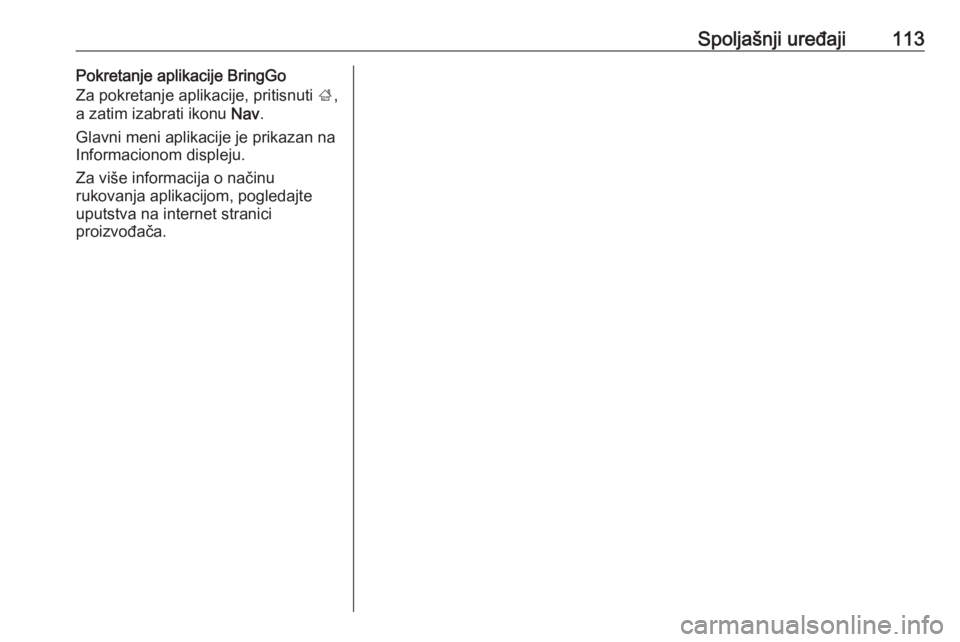
Spoljašnji uređaji113Pokretanje aplikacije BringGo
Za pokretanje aplikacije, pritisnuti ;,
a zatim izabrati ikonu Nav.
Glavni meni aplikacije je prikazan na
Informacionom displeju.
Za više informacija o načinu
rukovanja aplikacijom, pogledajte
uputstva na internet stranici
proizvođača.
Page 114 of 159
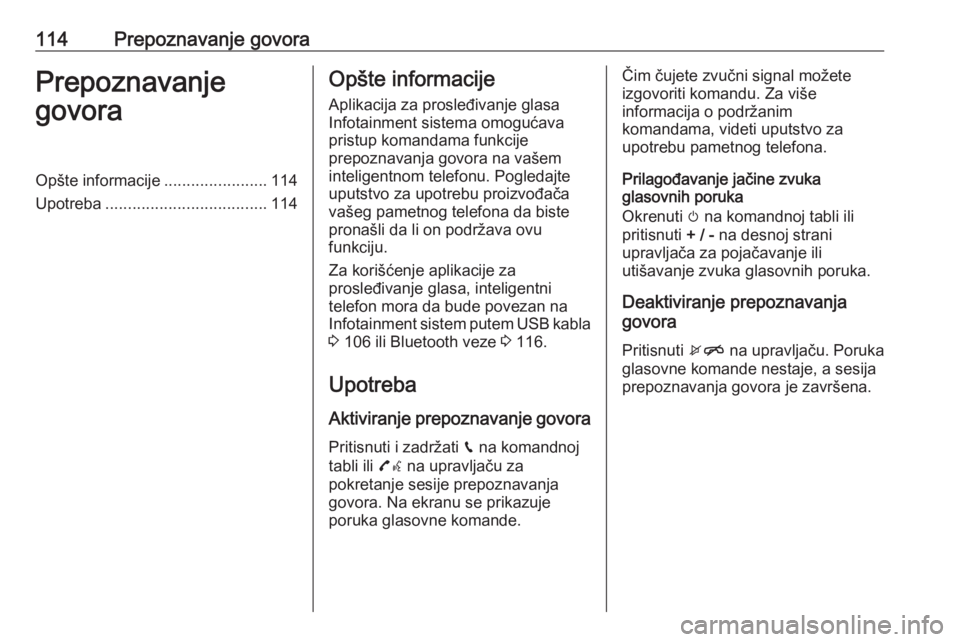
114Prepoznavanje govoraPrepoznavanje
govoraOpšte informacije .......................114
Upotreba .................................... 114Opšte informacije
Aplikacija za prosleđivanje glasa
Infotainment sistema omogućava pristup komandama funkcije
prepoznavanja govora na vašem
inteligentnom telefonu. Pogledajte
uputstvo za upotrebu proizvođača
vašeg pametnog telefona da biste
pronašli da li on podržava ovu
funkciju.
Za korišćenje aplikacije za
prosleđivanje glasa, inteligentni
telefon mora da bude povezan na
Infotainment sistem putem USB kabla
3 106 ili Bluetooth veze 3 116.
Upotreba
Aktiviranje prepoznavanje govora Pritisnuti i zadržati g na komandnoj
tabli ili 7w na upravljaču za
pokretanje sesije prepoznavanja
govora. Na ekranu se prikazuje
poruka glasovne komande.Čim čujete zvučni signal možete
izgovoriti komandu. Za više
informacija o podržanim
komandama, videti uputstvo za
upotrebu pametnog telefona.
Prilagođavanje jačine zvuka
glasovnih poruka
Okrenuti m na komandnoj tabli ili
pritisnuti + / - na desnoj strani
upravljača za pojačavanje ili
utišavanje zvuka glasovnih poruka.
Deaktiviranje prepoznavanja
govora
Pritisnuti xn na upravljaču. Poruka
glasovne komande nestaje, a sesija
prepoznavanja govora je završena.
Page 115 of 159
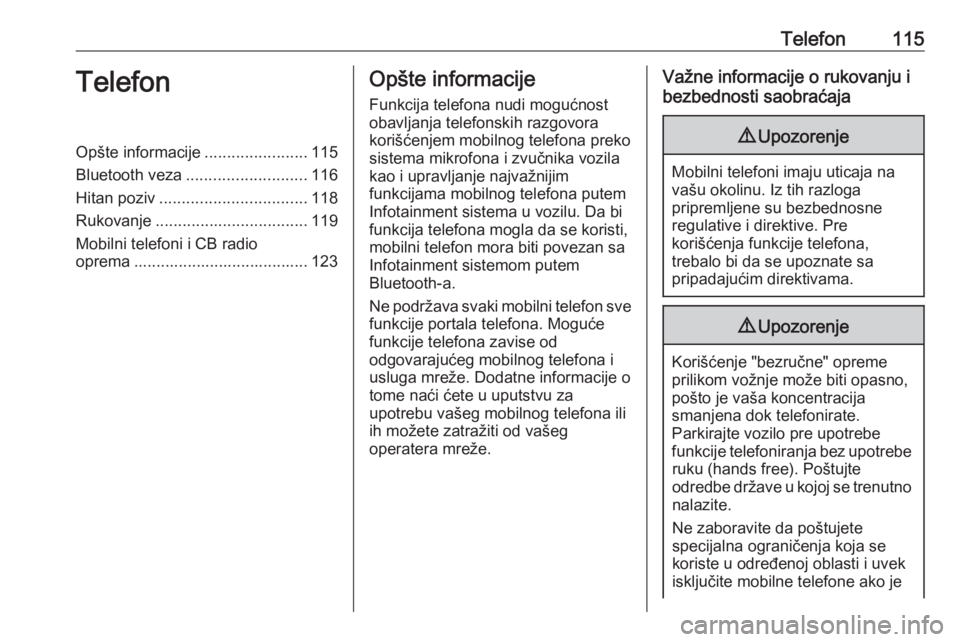
Telefon115TelefonOpšte informacije.......................115
Bluetooth veza ........................... 116
Hitan poziv ................................. 118
Rukovanje .................................. 119
Mobilni telefoni i CB radio
oprema ....................................... 123Opšte informacije
Funkcija telefona nudi mogućnost
obavljanja telefonskih razgovora
korišćenjem mobilnog telefona preko
sistema mikrofona i zvučnika vozila
kao i upravljanje najvažnijim
funkcijama mobilnog telefona putem Infotainment sistema u vozilu. Da bi
funkcija telefona mogla da se koristi,
mobilni telefon mora biti povezan sa
Infotainment sistemom putem
Bluetooth-a.
Ne podržava svaki mobilni telefon sve
funkcije portala telefona. Moguće
funkcije telefona zavise od
odgovarajućeg mobilnog telefona i
usluga mreže. Dodatne informacije o
tome naći ćete u uputstvu za
upotrebu vašeg mobilnog telefona ili
ih možete zatražiti od vašeg
operatera mreže.Važne informacije o rukovanju i
bezbednosti saobraćaja9 Upozorenje
Mobilni telefoni imaju uticaja na
vašu okolinu. Iz tih razloga
pripremljene su bezbednosne
regulative i direktive. Pre
korišćenja funkcije telefona,
trebalo bi da se upoznate sa
pripadajućim direktivama.
9 Upozorenje
Korišćenje "bezručne" opreme
prilikom vožnje može biti opasno,
pošto je vaša koncentracija
smanjena dok telefonirate.
Parkirajte vozilo pre upotrebe
funkcije telefoniranja bez upotrebe ruku (hands free). Poštujte
odredbe države u kojoj se trenutno nalazite.
Ne zaboravite da poštujete
specijalna ograničenja koja se
koriste u određenoj oblasti i uvek
isključite mobilne telefone ako je
Page 116 of 159
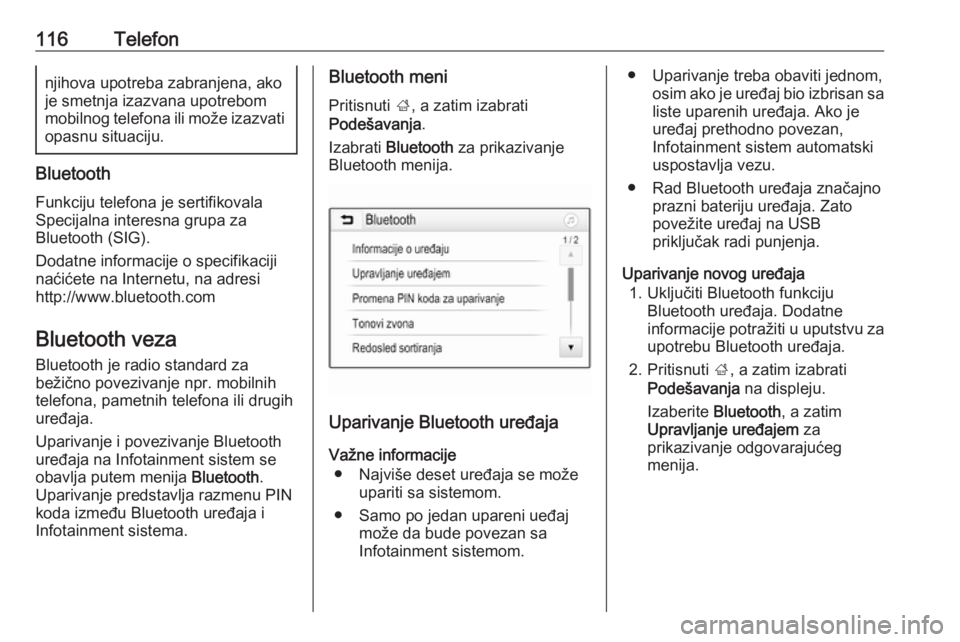
116Telefonnjihova upotreba zabranjena, akoje smetnja izazvana upotrebom
mobilnog telefona ili može izazvati opasnu situaciju.
Bluetooth
Funkciju telefona je sertifikovala
Specijalna interesna grupa za
Bluetooth (SIG).
Dodatne informacije o specifikaciji
naćićete na Internetu, na adresi
http://www.bluetooth.com
Bluetooth veza
Bluetooth je radio standard za
bežično povezivanje npr. mobilnih
telefona, pametnih telefona ili drugih
uređaja.
Uparivanje i povezivanje Bluetooth uređaja na Infotainment sistem se
obavlja putem menija Bluetooth.
Uparivanje predstavlja razmenu PIN
koda između Bluetooth uređaja i
Infotainment sistema.
Bluetooth meni
Pritisnuti ;, a zatim izabrati
Podešavanja .
Izabrati Bluetooth za prikazivanje
Bluetooth menija.
Uparivanje Bluetooth uređaja
Važne informacije ● Najviše deset uređaja se može upariti sa sistemom.
● Samo po jedan upareni ueđaj može da bude povezan sa
Infotainment sistemom.
● Uparivanje treba obaviti jednom, osim ako je uređaj bio izbrisan sa
liste uparenih uređaja. Ako je
uređaj prethodno povezan,
Infotainment sistem automatski
uspostavlja vezu.
● Rad Bluetooth uređaja značajno prazni bateriju uređaja. Zato
povežite uređaj na USB
priključak radi punjenja.
Uparivanje novog uređaja 1. Uključiti Bluetooth funkciju Bluetooth uređaja. Dodatne
informacije potražiti u uputstvu za
upotrebu Bluetooth uređaja.
2. Pritisnuti ;, a zatim izabrati
Podešavanja na displeju.
Izaberite Bluetooth , a zatim
Upravljanje uređajem za
prikazivanje odgovarajućeg
menija.
Page 117 of 159
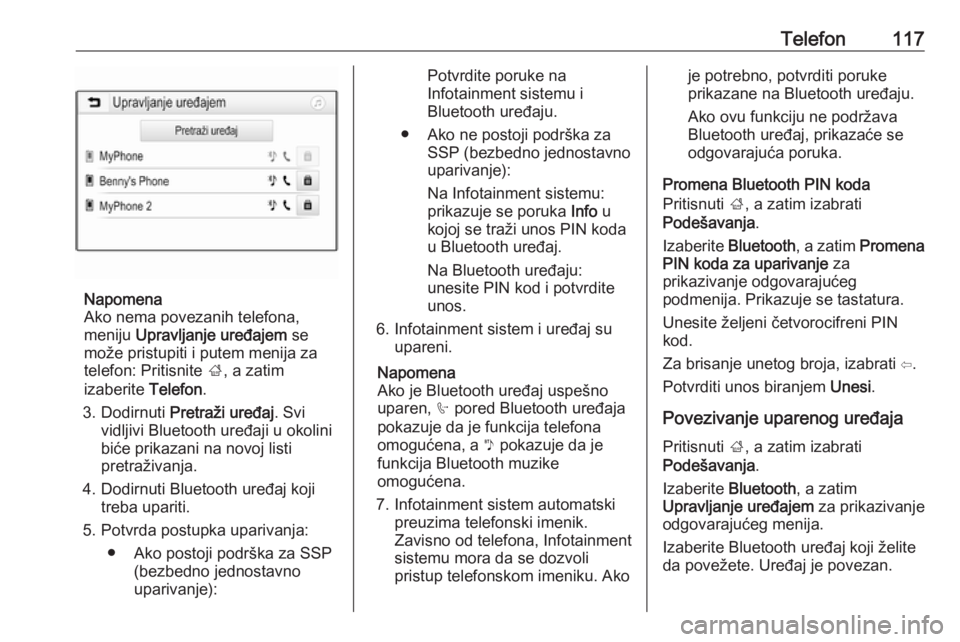
Telefon117
Napomena
Ako nema povezanih telefona,
meniju Upravljanje uređajem se
može pristupiti i putem menija za
telefon: Pritisnite ;, a zatim
izaberite Telefon.
3. Dodirnuti Pretraži uređaj . Svi
vidljivi Bluetooth uređaji u okolini biće prikazani na novoj listi
pretraživanja.
4. Dodirnuti Bluetooth uređaj koji treba upariti.
5. Potvrda postupka uparivanja: ● Ako postoji podrška za SSP (bezbedno jednostavno
uparivanje):
Potvrdite poruke na
Infotainment sistemu i
Bluetooth uređaju.
● Ako ne postoji podrška za SSP (bezbedno jednostavnouparivanje):
Na Infotainment sistemu:
prikazuje se poruka Info u
kojoj se traži unos PIN koda
u Bluetooth uređaj.
Na Bluetooth uređaju:
unesite PIN kod i potvrdite
unos.
6. Infotainment sistem i uređaj su upareni.
Napomena
Ako je Bluetooth uređaj uspešno
uparen, h pored Bluetooth uređaja
pokazuje da je funkcija telefona
omogućena, a y pokazuje da je
funkcija Bluetooth muzike
omogućena.
7. Infotainment sistem automatski preuzima telefonski imenik.
Zavisno od telefona, Infotainment
sistemu mora da se dozvoli pristup telefonskom imeniku. Akoje potrebno, potvrditi poruke
prikazane na Bluetooth uređaju.
Ako ovu funkciju ne podržava
Bluetooth uređaj, prikazaće se
odgovarajuća poruka.
Promena Bluetooth PIN koda
Pritisnuti ;, a zatim izabrati
Podešavanja .
Izaberite Bluetooth , a zatim Promena
PIN koda za uparivanje za
prikazivanje odgovarajućeg
podmenija. Prikazuje se tastatura.
Unesite željeni četvorocifreni PIN
kod.
Za brisanje unetog broja, izabrati ⇦.
Potvrditi unos biranjem Unesi.
Povezivanje uparenog uređaja
Pritisnuti ;, a zatim izabrati
Podešavanja .
Izaberite Bluetooth , a zatim
Upravljanje uređajem za prikazivanje
odgovarajućeg menija.
Izaberite Bluetooth uređaj koji želite
da povežete. Uređaj je povezan.
Page 118 of 159
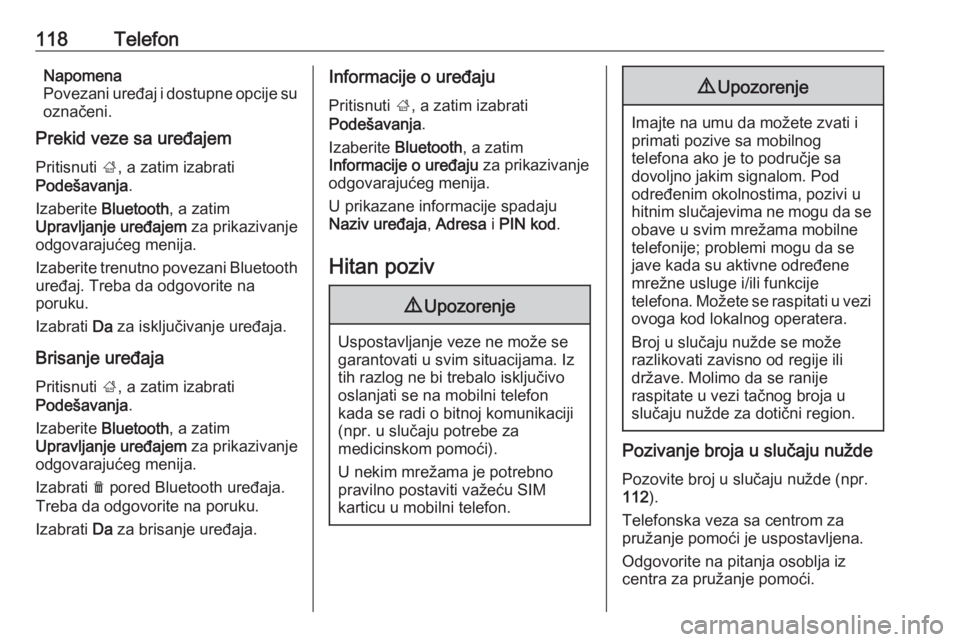
118TelefonNapomena
Povezani uređaj i dostupne opcije su označeni.
Prekid veze sa uređajem
Pritisnuti ;, a zatim izabrati
Podešavanja .
Izaberite Bluetooth , a zatim
Upravljanje uređajem za prikazivanje
odgovarajućeg menija.
Izaberite trenutno povezani Bluetooth uređaj. Treba da odgovorite na
poruku.
Izabrati Da za isključivanje uređaja.
Brisanje uređaja
Pritisnuti ;, a zatim izabrati
Podešavanja .
Izaberite Bluetooth , a zatim
Upravljanje uređajem za prikazivanje
odgovarajućeg menija.
Izabrati e pored Bluetooth uređaja.
Treba da odgovorite na poruku.
Izabrati Da za brisanje uređaja.Informacije o uređaju
Pritisnuti ;, a zatim izabrati
Podešavanja .
Izaberite Bluetooth , a zatim
Informacije o uređaju za prikazivanje
odgovarajućeg menija.
U prikazane informacije spadaju
Naziv uređaja , Adresa i PIN kod .
Hitan poziv9 Upozorenje
Uspostavljanje veze ne može se
garantovati u svim situacijama. Iz
tih razlog ne bi trebalo isključivo
oslanjati se na mobilni telefon
kada se radi o bitnoj komunikaciji (npr. u slučaju potrebe za
medicinskom pomoći).
U nekim mrežama je potrebno
pravilno postaviti važeću SIM
karticu u mobilni telefon.
9 Upozorenje
Imajte na umu da možete zvati i
primati pozive sa mobilnog
telefona ako je to područje sa
dovoljno jakim signalom. Pod
određenim okolnostima, pozivi u
hitnim slučajevima ne mogu da se obave u svim mrežama mobilne
telefonije; problemi mogu da se
jave kada su aktivne određene
mrežne usluge i/ili funkcije
telefona. Možete se raspitati u vezi ovoga kod lokalnog operatera.
Broj u slučaju nužde se može
razlikovati zavisno od regije ili
države. Molimo da se ranije
raspitate u vezi tačnog broja u
slučaju nužde za dotični region.
Pozivanje broja u slučaju nužde
Pozovite broj u slučaju nužde (npr.
112 ).
Telefonska veza sa centrom za
pružanje pomoći je uspostavljena.
Odgovorite na pitanja osoblja iz
centra za pružanje pomoći.
Page 119 of 159
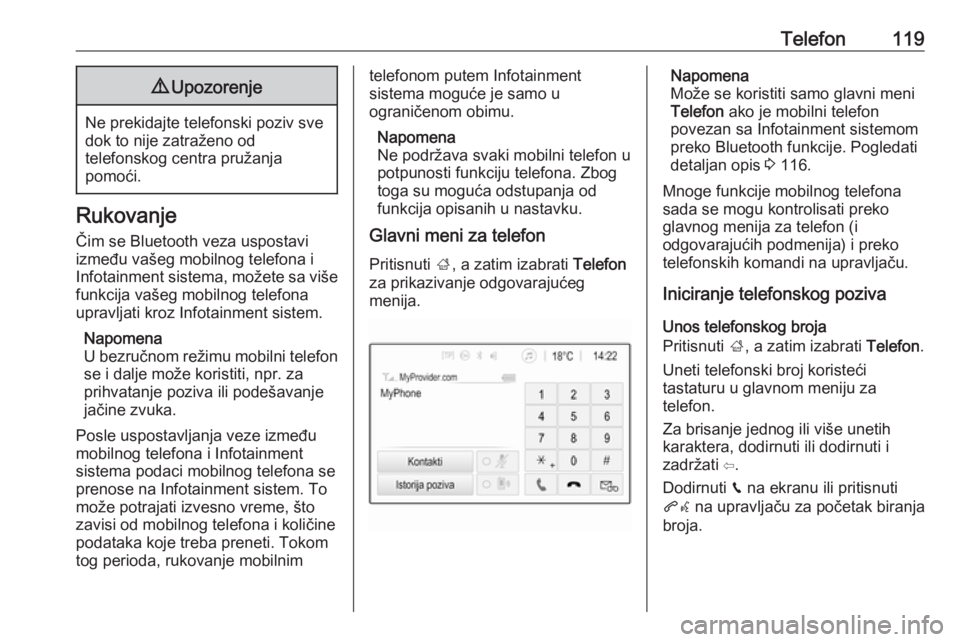
Telefon1199Upozorenje
Ne prekidajte telefonski poziv sve
dok to nije zatraženo od
telefonskog centra pružanja
pomoći.
Rukovanje
Čim se Bluetooth veza uspostavi
između vašeg mobilnog telefona i
Infotainment sistema, možete sa više funkcija vašeg mobilnog telefona
upravljati kroz Infotainment sistem.
Napomena
U bezručnom režimu mobilni telefon
se i dalje može koristiti, npr. za
prihvatanje poziva ili podešavanje jačine zvuka.
Posle uspostavljanja veze između
mobilnog telefona i Infotainment
sistema podaci mobilnog telefona se
prenose na Infotainment sistem. To
može potrajati izvesno vreme, što
zavisi od mobilnog telefona i količine
podataka koje treba preneti. Tokom
tog perioda, rukovanje mobilnim
telefonom putem Infotainment
sistema moguće je samo u
ograničenom obimu.
Napomena
Ne podržava svaki mobilni telefon u
potpunosti funkciju telefona. Zbog
toga su moguća odstupanja od
funkcija opisanih u nastavku.
Glavni meni za telefon
Pritisnuti ;, a zatim izabrati Telefon
za prikazivanje odgovarajućeg
menija.Napomena
Može se koristiti samo glavni meni
Telefon ako je mobilni telefon
povezan sa Infotainment sistemom preko Bluetooth funkcije. Pogledati
detaljan opis 3 116.
Mnoge funkcije mobilnog telefona
sada se mogu kontrolisati preko
glavnog menija za telefon (i
odgovarajućih podmenija) i preko
telefonskih komandi na upravljaču.
Iniciranje telefonskog poziva
Unos telefonskog broja
Pritisnuti ;, a zatim izabrati Telefon.
Uneti telefonski broj koristeći
tastaturu u glavnom meniju za
telefon.
Za brisanje jednog ili više unetih
karaktera, dodirnuti ili dodirnuti i
zadržati ⇦.
Dodirnuti v na ekranu ili pritisnuti
qw na upravljaču za početak biranja
broja.
Page 120 of 159
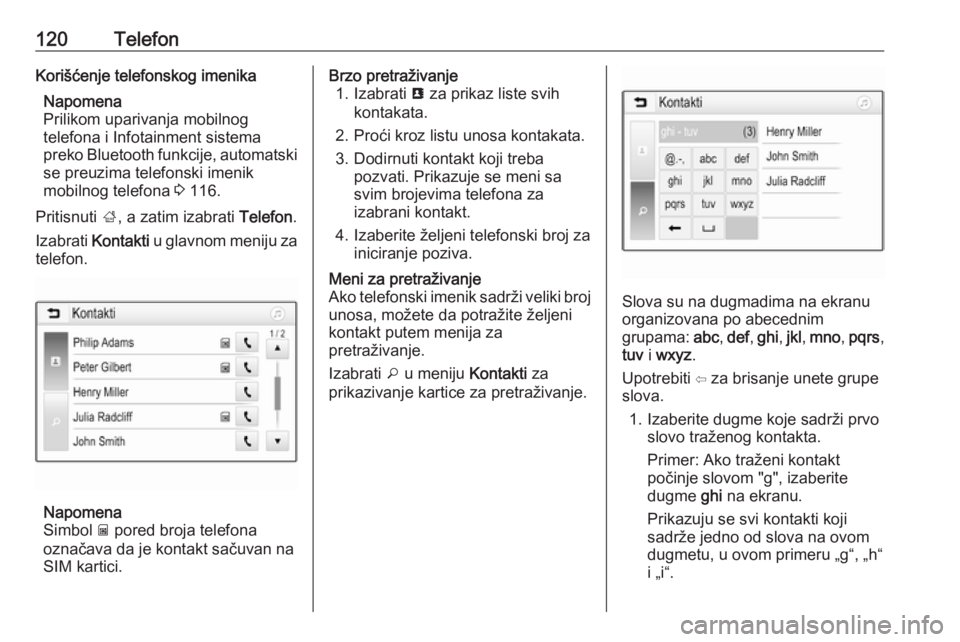
120TelefonKorišćenje telefonskog imenikaNapomena
Prilikom uparivanja mobilnog
telefona i Infotainment sistema
preko Bluetooth funkcije, automatski
se preuzima telefonski imenik
mobilnog telefona 3 116.
Pritisnuti ;, a zatim izabrati Telefon.
Izabrati Kontakti u glavnom meniju za
telefon.
Napomena
Simbol g pored broja telefona
označava da je kontakt sačuvan na SIM kartici.
Brzo pretraživanje 1. Izabrati u za prikaz liste svih
kontakata.
2. Proći kroz listu unosa kontakata.
3. Dodirnuti kontakt koji treba pozvati. Prikazuje se meni sa
svim brojevima telefona za
izabrani kontakt.
4. Izaberite željeni telefonski broj za iniciranje poziva.Meni za pretraživanje
Ako telefonski imenik sadrži veliki broj
unosa, možete da potražite željeni
kontakt putem menija za
pretraživanje.
Izabrati o u meniju Kontakti za
prikazivanje kartice za pretraživanje.
Slova su na dugmadima na ekranu
organizovana po abecednim
grupama: abc, def , ghi , jkl , mno , pqrs ,
tuv i wxyz .
Upotrebiti ⇦ za brisanje unete grupe
slova.
1. Izaberite dugme koje sadrži prvo slovo traženog kontakta.
Primer: Ako traženi kontakt
počinje slovom "g", izaberite
dugme ghi na ekranu.
Prikazuju se svi kontakti koji
sadrže jedno od slova na ovom
dugmetu, u ovom primeru „g“, „h“
i „i“.